Apesar da crescente sofisticação dos nossos dispositivos tecnológicos, ainda nos deparamos com algumas falhas no dia a dia.
Um exemplo comum é o erro “impossível conectar à App Store” em iPhones e iPads.
Essa situação pode ser bastante incômoda, já que a App Store deveria ser um local de fácil acesso para baixar aplicativos. A impossibilidade de fazê-lo se torna um verdadeiro aborrecimento, especialmente quando precisamos atualizar um app com urgência e nos deparamos com essa mensagem.
Felizmente, existem diversas soluções simples que podem resolver esse problema.
Causas Comuns do Erro em Dispositivos iOS
Diversos fatores podem impedir que seu dispositivo iOS se conecte à App Store. Abaixo, listamos os mais comuns:
- Falta de conexão com a internet (dados móveis ou Wi-Fi).
- Problemas de software impedindo o acesso.
- Servidores da App Store inativos.
Agora que entendemos as possíveis causas, vamos explorar as soluções.
Reinicie a App Store
Uma das formas mais rápidas de solucionar o problema é reiniciar a App Store. Essa ação pode corrigir pequenos erros e falhas do aplicativo, o que pode incluir a mensagem de erro que você está vendo.
Para isso, deslize o dedo de baixo para cima na tela até o meio para abrir o seletor de aplicativos. Em seguida, deslize a janela da App Store para cima para removê-la da lista. Você também pode fechar outros aplicativos para descartar qualquer possível conflito.
Finalmente, abra a App Store novamente para verificar se o problema foi resolvido.
Leia também: Melhores softwares para desbloquear iPhone.
Limpe o Cache da App Store
Limpar o cache quase sempre resolve o problema e é uma solução bastante eficaz. Assim como outros aplicativos, a App Store é baseada em software.
Existem inúmeras linhas de código que instruem a App Store sobre como funcionar, como receber e enviar dados. Como nada é perfeito, o software pode levar algum tempo para responder aos seus comandos.
Para acelerar o tempo de resposta, é utilizado um cache que entrega uma página pré-carregada. Apesar de ser um componente útil, o cache pode apresentar problemas.
Arquivos de cache podem se corromper e acumular erros com o tempo. Para resolver isso, limpar o cache permite que o aplicativo comece do zero.
Siga os passos abaixo para limpar o cache da App Store:
Passo 1: Abra a App Store.
Passo 2: Toque 10 vezes em qualquer uma das opções na parte inferior. Por exemplo, toque em “Jogos” 10 vezes rapidamente para limpar o cache.
Não haverá notificação informando que o cache foi limpo. Após realizar os passos, feche e reabra o aplicativo para verificar se o problema foi solucionado.
Verifique sua Conexão com a Internet
É crucial ter uma conexão de internet ativa, o que pode parecer óbvio. No entanto, é possível que você não perceba que está desconectado do Wi-Fi.
Se estiver usando dados móveis, verifique:
- Se você está recebendo sinal adequado.
- Se seu pacote de dados está ativo.
- Se os dados móveis estão habilitados.
Se estiver utilizando Wi-Fi, verifique o roteador e certifique-se de que tudo está funcionando corretamente. Desligue-o e ligue-o novamente, reconecte o Wi-Fi no seu iPhone ou iPad e verifique se o problema foi resolvido.
Confirme se Data e Hora Estão Corretas
Pode parecer surpreendente, mas as configurações de data e hora podem interferir no funcionamento do seu dispositivo.
Se a data e hora estiverem incorretas, seu dispositivo pode interpretar que está no passado ou futuro, impedindo a conexão com a App Store.
Para verificar a data e hora, vá em Ajustes > Geral > Data e Hora. Certifique-se de que a opção “Ajustar Automaticamente” está ativada.
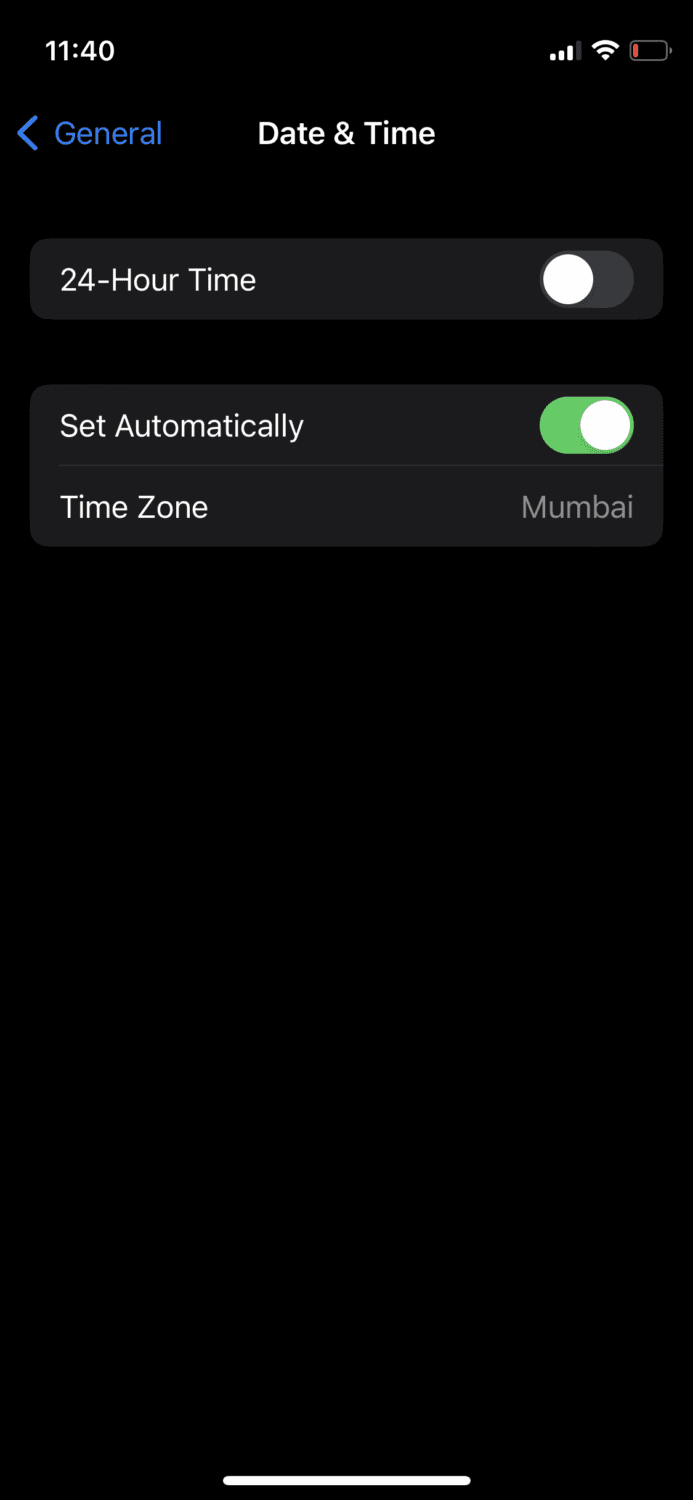
Isso garante o horário mais preciso com base na sua localização.
Desative a VPN (Se Estiver Ativa)
Se você estiver usando uma VPN em seu dispositivo iOS, tente desativá-la. O motivo é que cada país possui aplicativos diferentes na App Store. Se sua VPN estiver conectada a um país diferente, a App Store pode não conseguir se conectar.
Você pode desativar a VPN pelo aplicativo que você baixou ou em Ajustes > Geral > VPN e Gerenciamento de Dispositivo. Se a VPN estiver ativa, desative-a.
Verifique a Página de Status do Sistema da Apple
Embora você possa estar frustrado, o problema pode estar do lado da Apple. Muitas vezes os servidores da Apple enfrentam problemas, e isso pode causar falhas nos aplicativos em seus dispositivos iOS.
Apesar de ser raro, é uma possibilidade, e é recomendável verificar a página de status do sistema da Apple.
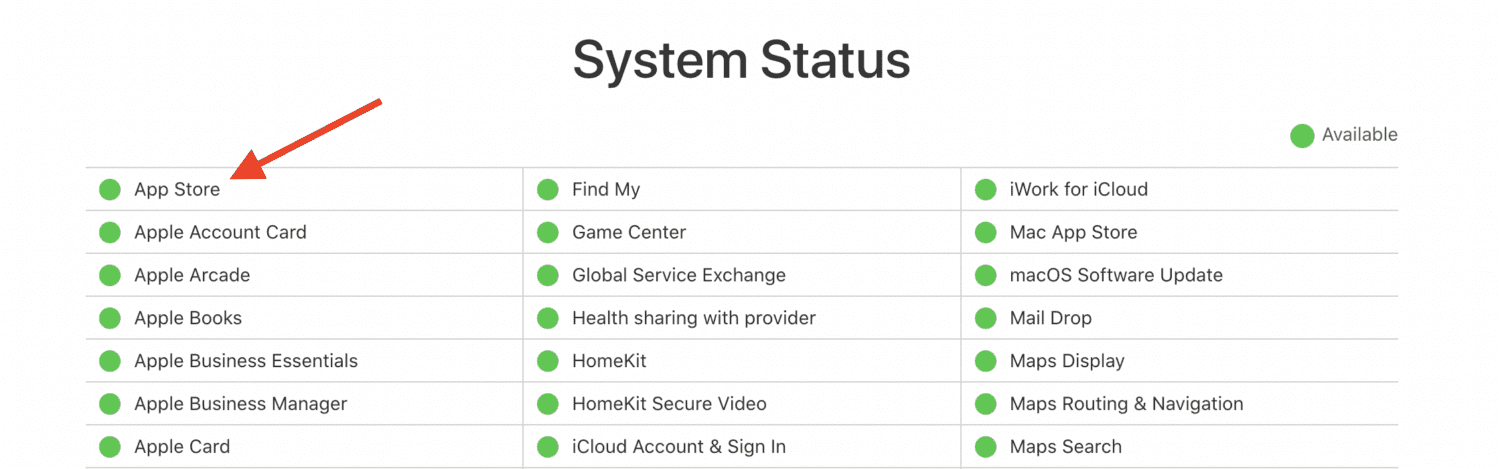
Como você pode ver, o servidor da App Store está funcionando perfeitamente no momento. Quando o ponto ao lado estiver verde, você saberá que o problema não é com os servidores.
Atualize o Software iOS
As atualizações de software para nossos dispositivos existem por um motivo. Se seu iPhone ou iPad recebeu uma nova atualização, é recomendável instalá-la. Atualizar para a versão mais recente do iOS pode corrigir diversos bugs e falhas da versão anterior.
Para verificar se há uma nova atualização, vá em Ajustes > Geral > Atualização de Software.
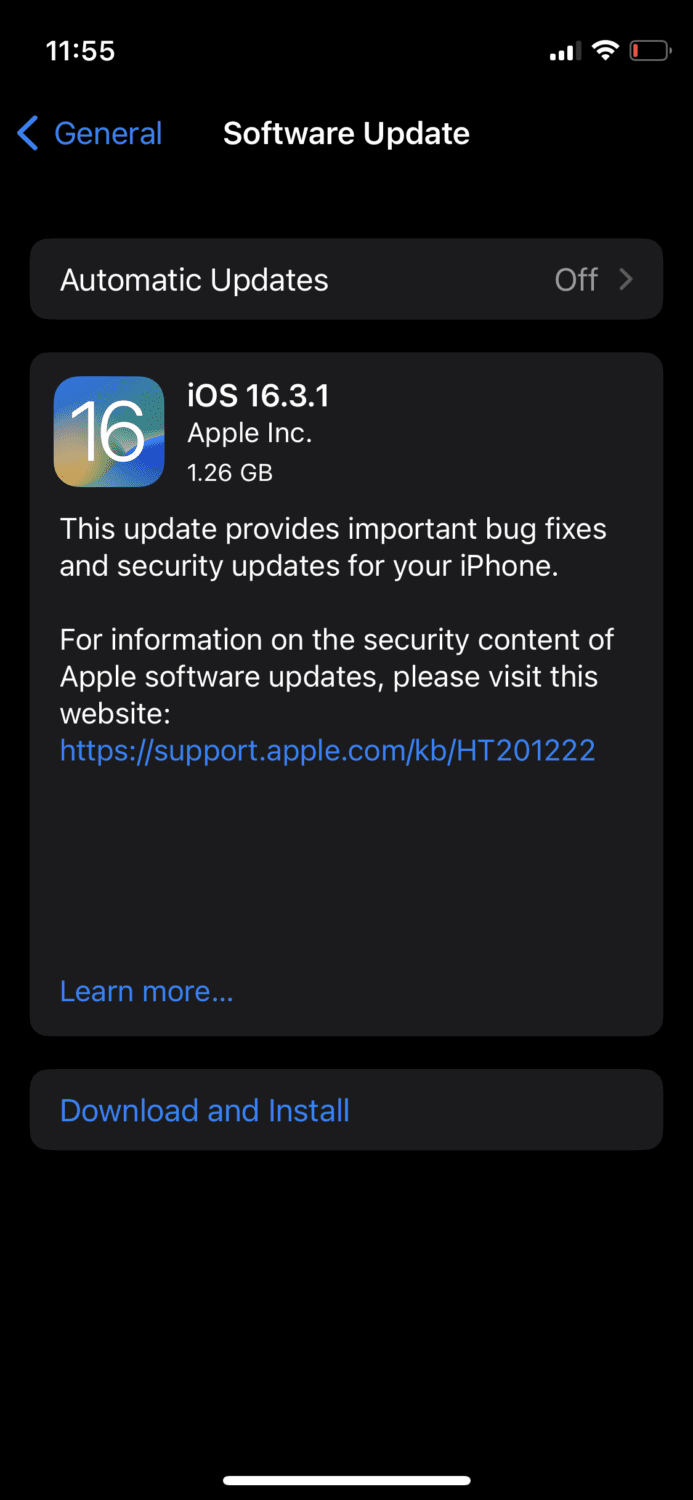
Se seu dispositivo não estiver na versão mais recente, você terá a opção de baixar e instalar a atualização. Faça isso para uma possível solução do problema.
Saia do iTunes e da App Store
Sair do iTunes e da App Store pode eliminar pequenos erros e falhas, então vale a pena tentar caso outros métodos não tenham funcionado.
Vá em Ajustes e toque no seu ID.

Role a tela para baixo até ver a opção “Sair”.
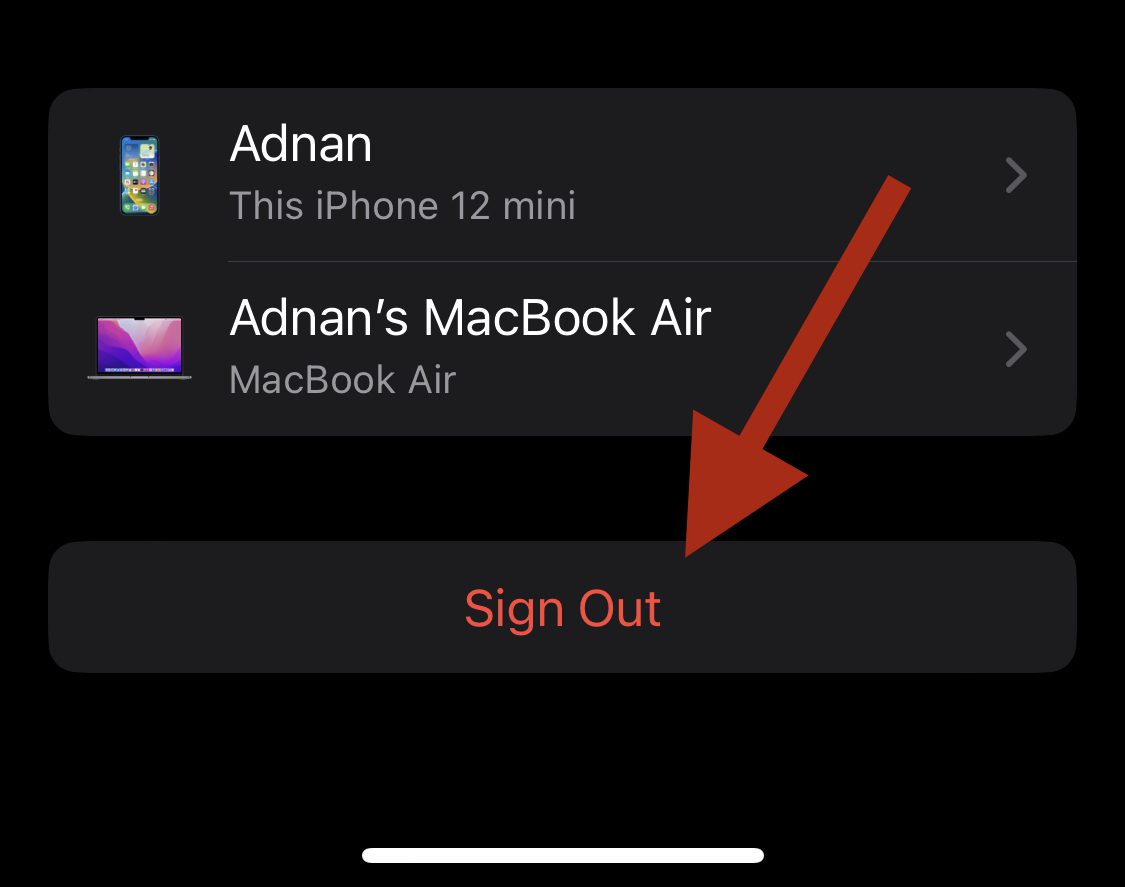
Toque nela para sair da sua conta Apple. Em seguida, faça login novamente e tente acessar a App Store.
Reinicie seu Dispositivo
A reinicialização é um método universal para resolver problemas técnicos e pode corrigir pequenas falhas em seu dispositivo iOS. Não custa tentar essa solução simples, que pode resolver o problema para você.
Relate Possíveis Problemas de Hardware
Se você tentou todos os métodos e ainda está com o mesmo problema, entre em contato com o suporte da Apple. Existe a possibilidade de seu iPhone ou iPad ter problemas de hardware que precisam de atenção.
Você pode agendar um horário em uma loja Apple local para verificar o que pode estar acontecendo.
Considerações Finais
É frustrante quando algo tão simples como usar a App Store se torna impossível. No entanto, com as soluções acima, você poderá encontrar uma solução para o problema e começar a usar o aplicativo sem maiores complicações.
A seguir, descubra como limpar o cache do seu iPhone com ou sem aplicativos de limpeza.